开始使用更新的移动体验
Dynamics 365 Field Service 移动应用中的新用户体验可以帮助服务技术人员快速访问所需的信息。 它提供适合移动设备的导航、手势和控制,通过快速更新预订状态帮助技术人员节省宝贵的时间,并帮助他们获取前往工作地点的行车路线。
新移动用户体验的议程视图
新移动体验中的议程视图针对一线工作人员进行了优化。 它支持快速访问关键操作,如更新预订状态、获取路线或访问 Copilot。
管理员可以配置议程视图来显示与组织的业务需求相关的字段。
议程视图时间更新
更新议程视图中的预订状态还会更新基础预订记录中的一些时间值。 以下是状态更改时更新的值。 此列表是向其映射所有自定义状态的现成状态。
从已计划到出行途中:
- 开始时间更新为当前时间
- 结束时间更新为当前时间加上持续时间
从已计划或出行途中到正在进行:
- 结束时间更新为当前时间加上持续时间
- 如果到达时间为空(技术人员首次到达现场),到达时间更新为当前时间
从已完成到正在进行:
- 结束时间更新为当前时间加上 1 分钟
从任意状态到已完成:
- 结束时间更新为当前时间
- 如果将来的预订设置为已完成(开始时间晚于当前时间),开始时间更新为当前时间减去 1 分钟
更新议程视图中的状态不会更改预计到达时间。
导航应用
要打开导航菜单,选择屏幕底部的更多。
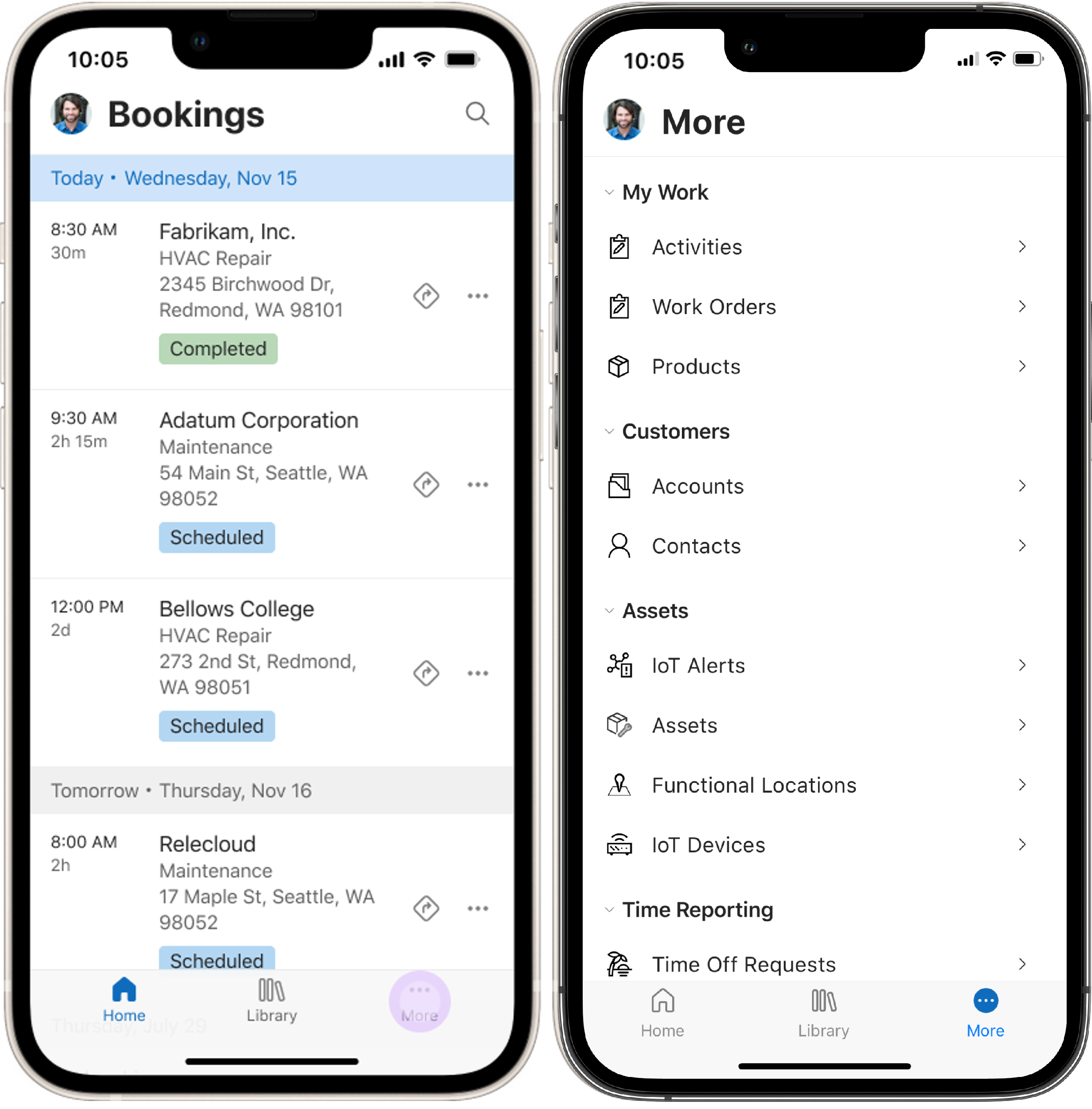
视图针对移动应用进行了优化,可为一线工作人员提供查找所需记录所需的信息。 详细信息:了解模型驱动应用视图
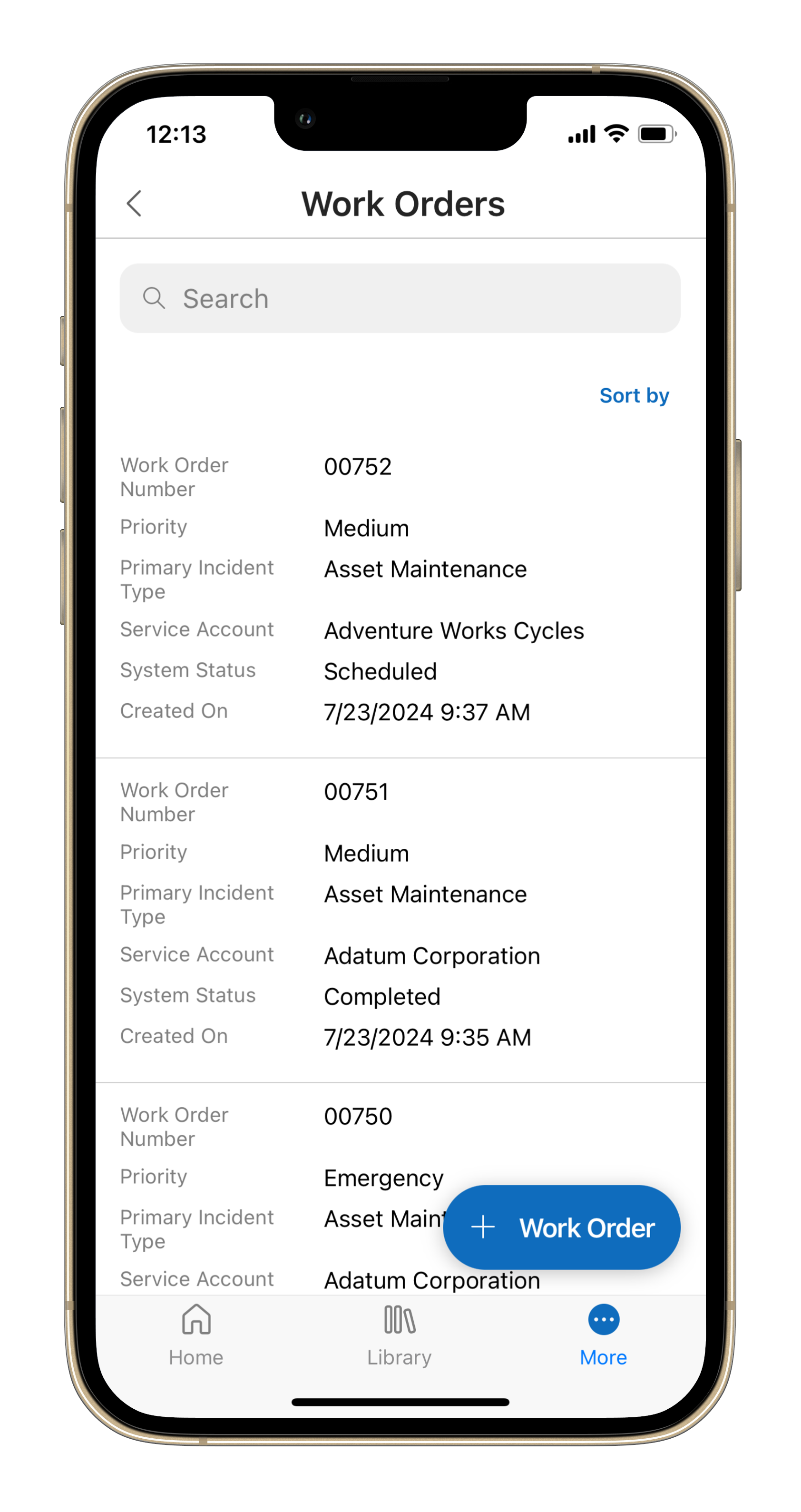
未链接到视图的站点地图元素(如仪表板或自定义页面)在经典的统一界面呈现。
从议程视图处理预订
从左向右滑动预订,或选择预订的菜单可以访问它的快速操作。 打开预订可以在统一界面中查看完整窗体和更新详细信息。 通过快速操作,您可以更新预订状态,并授予对 Copilot 功能(如果启用)的访问权限。
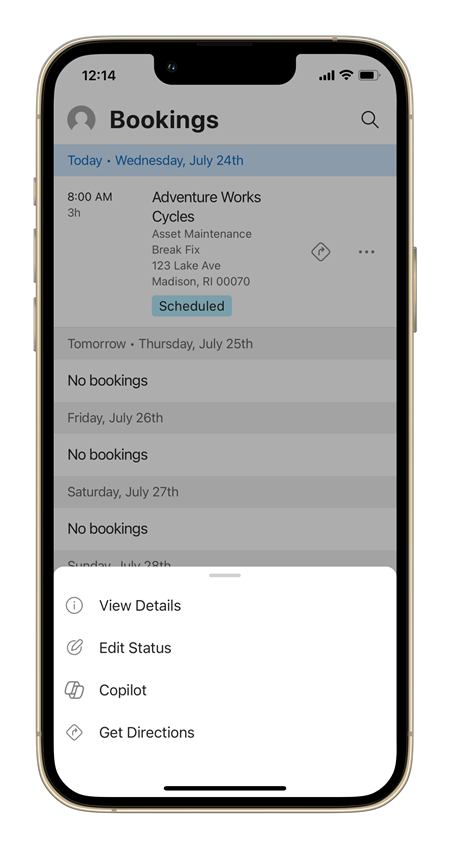
选择预订磁贴上的路线图标将打开地图应用,获取路线。 路线使用地址的坐标,如果没有可用的地理位置,使用地址字符串。 如果未指定地址,不会显示路线图标。
要在每次获得工作位置的路线时自动将预订状态更改为出行途中,选择自动更新。 您可以以后在应用设置中更改它。
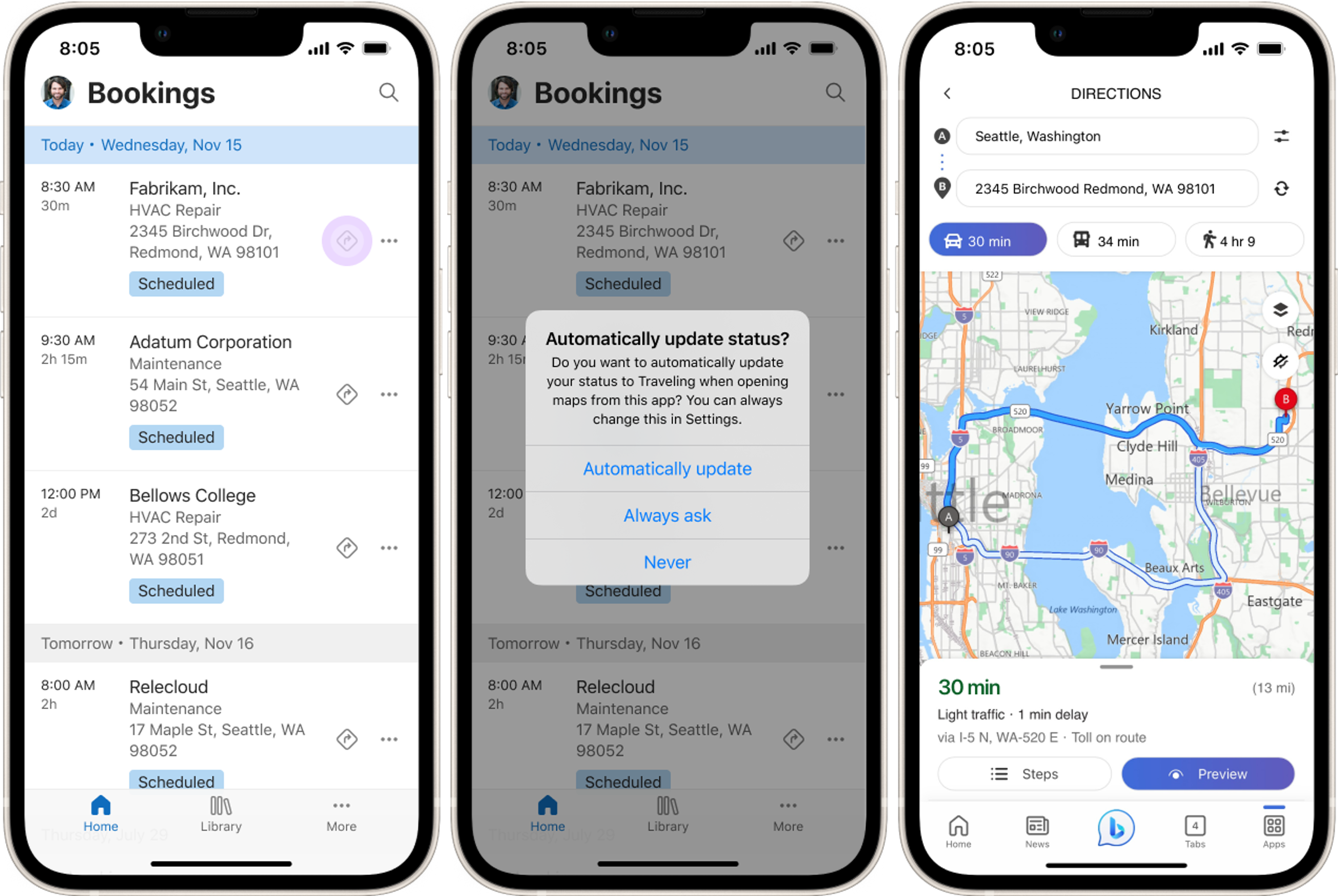
使用 Copilot
新的移动 UX 使用 Field Service 中的 Copilot,让技术人员能够快速轻松地更新工作订单,并获取工作订单摘要。 向左滑动预订可以打开 Copilot。
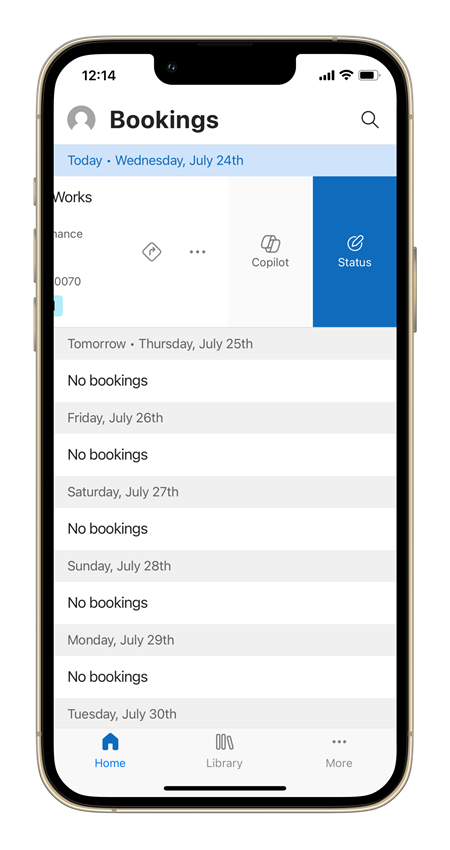
有关详细信息,请参阅 AI 驱动的工作订单更新(预览)和使用 Field Service 中的 Copilot 汇总记录(预览)。
在移动应用中使用嵌入式指南
如果您的组织使用 Dynamics 365 Guides,您可以使用 Field Service Mobile 应用的新用户体验从移动设备访问指南。 如果指南使用与 Field Service 相同的环境,则用户可在应用底部发现库选项。 选择该选项以访问组织的指南库、搜索特定指南以及按照指南逐步执行。
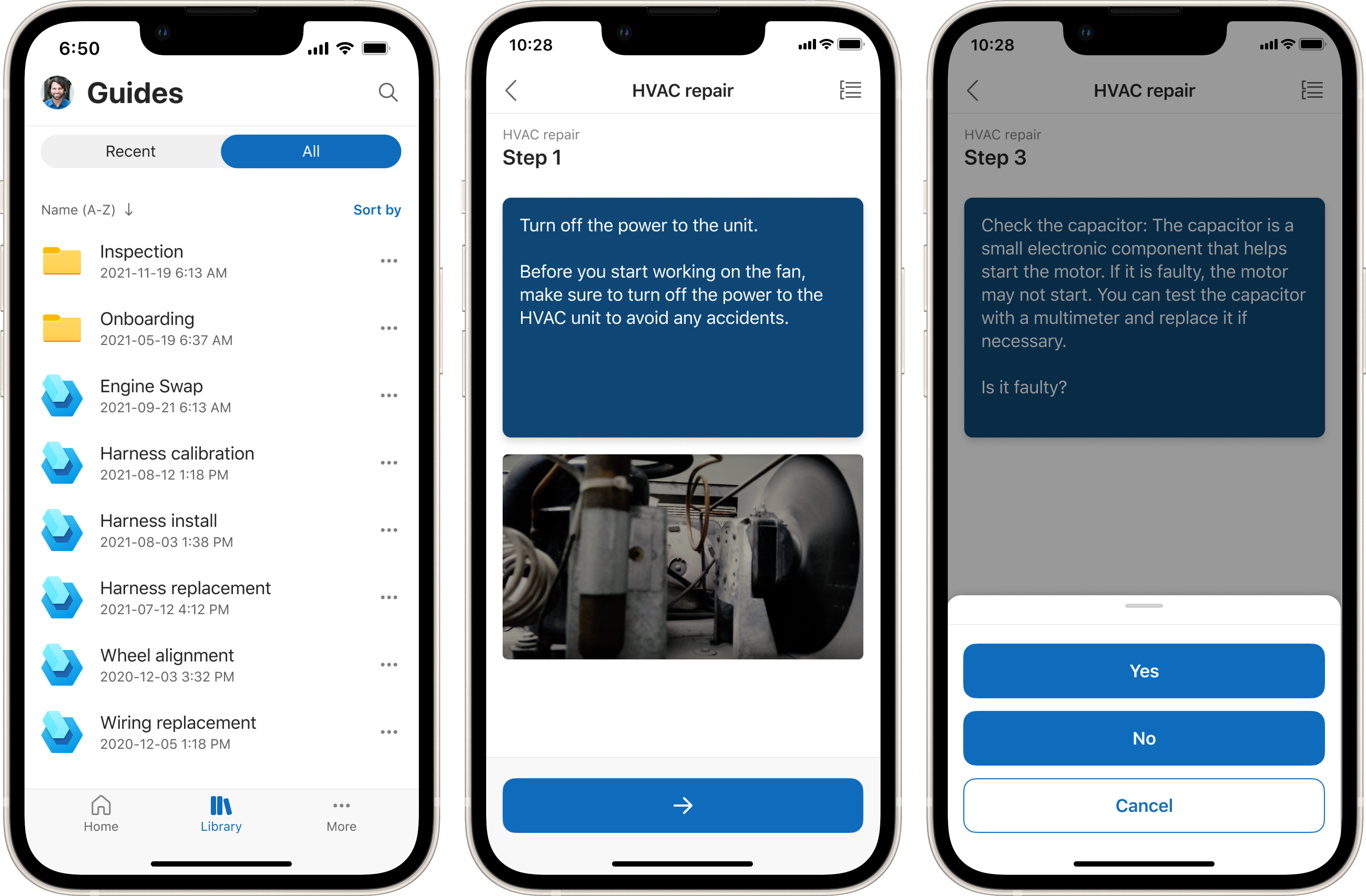
有关详细信息,请参阅 Field Service Mobile 应用中的嵌入式指南(预览)。
管理用户设置
在新的移动用户体验中,应用用户可以点击用户图标来访问应用设置。
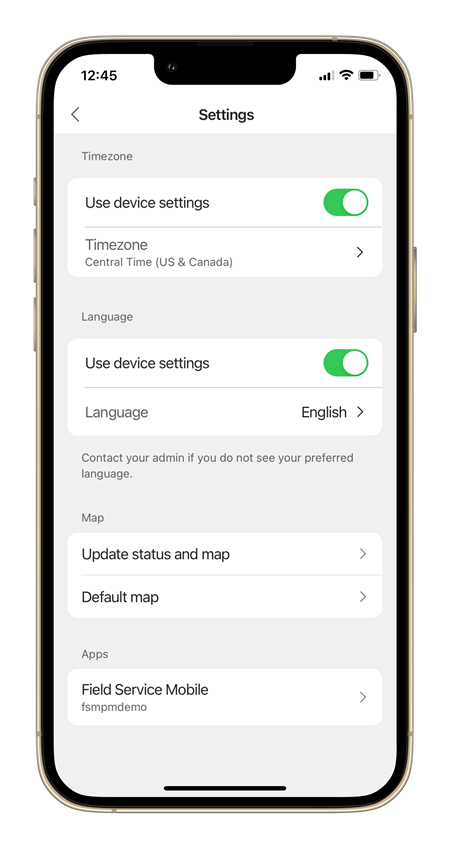
- 时区:设置应用的时区。 如果设备的配置与 Dynamics 365 中的用户设置不匹配,系统将更新 Dynamics 365 配置文件以与设备设置保持一致。
- 语言:设置移动应用的语言。
- 地图:定义在获取前往客户现场的路线时应用的行为,选择默认的地图提供程序。
- 应用:如果用户有权访问多个 Field Service Mobile 应用模块,可以选择要加载的应用模块。 他们还可以访问应用模块设置,在那里打开优化的图像上传或获取调试信息。
备注
- 新的移动 UX 最长可以将对元数据的更改缓存 8 小时。 要更快地看到更改,用户需要注销然后重新登录应用程序。
- 新的移动 UX 使用设备的时区和位置,而为统一界面构建的窗体使用系统的时区。 如果设备与系统之间不匹配,会要求用户将系统时间与设备匹配。 如果系统中未启用设备的语言,用户可能会看到混合语言。
- 在新的移动 UX 列表中搜索仅返回基于文本的字段的结果。 其他字段类型(如 Lookup)中的值不会返回结果。